Mô tả
Camtasia là một phần mềm chuyên nghiệp được phát triển bởi công ty TechSmith Corporation. Nó là một công cụ mạnh mẽ cho việc quay phim màn hình máy tính và chỉnh sửa video. Camtasia được sử dụng phổ biến để tạo các video hướng dẫn, video giảng dạy, video demo sản phẩm, và nội dung video chất lượng cao khác.
Tính năng của phần mềm Camtasia
Camtasia là một phần mềm mạnh mẽ để quay phim màn hình và chỉnh sửa video. Dưới đây là một số tính năng chính của phần mềm Camtasia:
- Quay màn hình: Camtasia cho phép người dùng quay phim toàn bộ màn hình máy tính hoặc chỉ quay phần cụ thể của màn hình. Người dùng có thể quay video với độ phân giải cao và khung hình nhanh chóng.
- Quay video từ PowerPoint: Camtasia hỗ trợ quay video từ các bài thuyết trình PowerPoint, cho phép người dùng tạo các bài giảng động và sinh động.
- Thêm âm thanh và ghi âm: Người dùng có thể thêm âm thanh từ microphone và ghi âm giọng nói trực tiếp trong quá trình quay màn hình.
- Chỉnh sửa video: Phần mềm cung cấp một bộ công cụ chỉnh sửa mạnh mẽ cho người dùng để cắt, ghép, chèn, xoay, thêm hiệu ứng và biểu tượng, thay đổi độ sáng, màu sắc, tốc độ và nhiều tùy chỉnh khác cho video.
- Hiệu ứng và chuyển động: Camtasia cung cấp các hiệu ứng chuyển động, zoom, và pan để tăng tính tương tác và thú vị cho video.
- Thư viện hiệu ứng và biểu tượng: Phần mềm đi kèm với một bộ thư viện các hiệu ứng và biểu tượng được sử dụng phổ biến, giúp người dùng dễ dàng tạo các video chuyên nghiệp.
- Hỗ trợ nhiều định dạng: Camtasia cho phép xuất video dưới nhiều định dạng khác nhau như MP4, AVI, MOV, GIF và nhiều định dạng khác.
- Chia sẻ và xuất bản: Người dùng có thể xuất video trực tiếp lên các nền tảng trực tuyến như YouTube, Vimeo, Google Drive, Dropbox và các ứng dụng LMS.
- Sử dụng mẫu và thư viện âm thanh: Camtasia cung cấp một thư viện mẫu sẵn có để giúp người dùng tạo nội dung video nhanh chóng và chuyên nghiệp. Ngoài ra, phần mềm cũng cung cấp một thư viện âm thanh để dễ dàng chèn nhạc nền hoặc hiệu ứng âm thanh vào video.

Camtasia là một công cụ mạnh mẽ và tiện ích cho việc tạo và chỉnh sửa video màn hình chất lượng cao, đáp ứng nhu cầu của các cá nhân, giáo viên, doanh nghiệp và nhà sản xuất nội dung.
Hướng dẫn cài đặt phần mềm Camtasia
Dưới đây là hướng dẫn cài đặt phần mềm Camtasia trên hệ điều hành Windows. Vui lòng lưu ý rằng các bước cài đặt có thể khác nhau tùy thuộc vào phiên bản của phần mềm, vui lòng kiểm tra hướng dẫn cài đặt cụ thể từ nhà cung cấp hoặc trang web chính thức của Camtasia trước khi tiến hành cài đặt.
Bước 1: Tải xuống Camtasia
- Truy cập trang web chính thức của TechSmith hoặc các nguồn tải xuống đáng tin cậy khác để tải xuống phiên bản mới nhất của Camtasia.
- Chọn phiên bản phù hợp với hệ điều hành của bạn (Windows) và tải xuống tệp cài đặt Camtasia.
Bước 2: Chạy tệp cài đặt
- Sau khi tải xuống, mở tệp cài đặt Camtasia bằng cách nhấp đúp chuột vào tệp cài đặt đã tải về (ví dụ: Camtasia.exe).
- Hệ thống có thể yêu cầu quyền quản trị để tiến hành cài đặt, hãy đồng ý để tiếp tục.
Bước 3: Chọn Ngôn ngữ và Đồng ý với Điều khoản sử dụng
- Chọn ngôn ngữ bạn muốn sử dụng trong quá trình cài đặt.
- Đọc kỹ các Điều khoản sử dụng và chính sách bảo mật của phần mềm và nhấp vào nút “Đồng ý” hoặc “Agree” (tùy ngôn ngữ bạn đã chọn) để tiếp tục.
Bước 4: Chọn Thư mục cài đặt (tùy chọn)
- Bạn có thể chọn nơi mà Camtasia sẽ được cài đặt trên máy tính của bạn. Mặc định, phần mềm sẽ được cài đặt trong thư mục “Program Files” trên ổ đĩa hệ thống của bạn.
Bước 5: Chờ quá trình cài đặt
- Quá trình cài đặt Camtasia sẽ tự động bắt đầu. Chờ đợi cho đến khi quá trình cài đặt hoàn tất.
Bước 6: Hoàn tất cài đặt
- Sau khi quá trình cài đặt hoàn tất, bạn có thể chọn “Chạy Camtasia” hoặc “Mở Camtasia” để khởi động phần mềm ngay lập tức, hoặc chọn “Hoàn tất” để kết thúc cài đặt.

Sau khi hoàn tất các bước trên, bạn đã cài đặt phần mềm Camtasia thành công trên máy tính của mình. Bây giờ bạn có thể bắt đầu sử dụng Camtasia để quay phim màn hình và chỉnh sửa video chuyên nghiệp.
Mua phần mềm Camtasia ở đâu?
Trải qua hơn 17 năm phát triển, Tri Thức Software đã được sự tin tưởng của nhiều khách hàng trên thế giới và Việt Nam. Hiện nay chúng tôi đã trở thành doanh nghiệp hoạt động chuyên nghiệp trong lĩnh vực tư vấn và cấp phép phần mềm Camtasia có bản quyền và các thiết bị CNTT lớn tại Việt Nam. Cung cấp nhiều giải pháp phần mềm trọn gói cho nhiều khách hàng từ đa ngành nghề và đa hình thức tư nhân, nhà nước, giáo dục,…chúng tôi có đội ngũ tư vấn, kỹ thuật, triển khai và thương mại, chăm sóc có kinh nghiệm sẽ hỗ trợ phục vụ khách hàng tốt nhất. Để được tư vấn và hỗ trợ giá tốt hơn, Quý khách hãy liên lạc với đội ngũ kinh doanh và hỗ trợ kỹ thuật của chúng tôi qua hotline (028) 22443013.




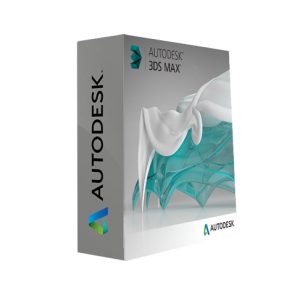
Đánh giá
Chưa có đánh giá nào.